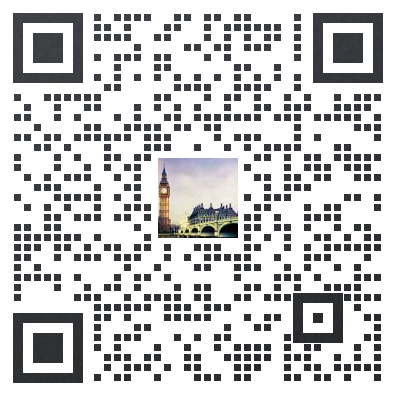大多数朋友们在第一次接触到腾讯会议时,大多都是通过会议密码进入会议的。当只有腾讯会议网址没有密码,我们也可以直接通过会议链接直接加入会议,无需密码。
但是特别需要注意的一点是,在内网环境下是无法使用腾讯会议的。一般在这种情况下,需要在防火墙配置白名单,需要客户网管开放域名:域名:*.qq.com ,*.tencent.com ,*.voovmeeting.com端口:tcp 80 443 8080 8081 14000 15000,udp 443 8000-8020。就能完美解决这一问题了。
相信一定会有这种情况的出现,腾讯会议发起者没有参加会议,会议主持人会如何分配?系统在默认情况下,会随机指派主持人,被指派的主持人也可以转让其主持人的权限。

音视频会议
如果你参加的会议开始后,你却听不到任何声音,那你需要打开扬声器,你可以观察一下在进入会议后的主界面上方左侧切换听筒或扬声器,这一问题就可以被完美解决了。
腾讯会议如何打开或者是关闭麦克风,针对于PC端控制界面,点开启麦克风与会者就能够听到你的声音了,当然在关闭时也是同样的操作;当然你也在设置里选择“停止使用音频”。你使用移动端的话,想要打开或者是关闭麦克风也是同样的操作,这里就不多加赘述了。
在这里小编想要发出“郑重警告”,腾讯会议当前版本不支持连接蓝牙音响,习惯于使用蓝牙音箱的小伙伴们,就不要花时间去研究如何去连接蓝牙了。

视频会议
腾讯会议的分辨率也是十分可观的,开启视频的话,分辨率默认为720p。当然,腾讯会议视频及屏幕共享均支持1080p分辨率,在设置--视频--勾选高清画质,就可即刻享用开启1080p分辨率。
小编最爱的就是腾讯会议就是他的“屏幕共享”功能了,下载安装 Windows/Mac 腾讯会议客户端,通过共享屏幕功能来实现共享 PPT,共享桌面等功能,一键快速提高你的工作效率。
喜欢发弹幕的朋友们要注意了,腾讯会议目前支持表情弹幕。好,举手,点赞,鼓掌等小表情多样丰富,为你的会议增光添彩。

远程会议
相信有许多小伙伴在使用腾讯会议时,都是在家里,或者是一些公共场合,这时候你可以了解一下腾讯会议的“背景虚化”功能。PC端的用户可以进入“腾讯会议--设置--虚拟背景”。
移动端的用户是“进入腾讯会议--更多--虚拟背景”进行设置。即可在开视频会议是达到冰机虚化的目的。
这一功能虽然很好,但是对硬件配置是有一定要求的。两端对应的硬件配置需要支持CPU双核,以及AVX2指令集扩展。一般情况下,2013年以后推出的CPU芯片皆具备这一功能。所以,朋友们可以放心使用。
 ISV
合作伙伴经销商
ISV
合作伙伴经销商